CAD定位點時如何取兩個點的XY軸坐標
CAD定位點時如何取兩個點的XY軸坐標?在CAD定位的過程中,可以使用對象追蹤和點過濾器捕捉兩個功能。當我們想要讓一個點的X坐標跟A點相同,但Y坐標于B點相同時,該怎么取兩個點的XY軸坐標呢?今天給大家介紹CAD定位點時的兩種操作方法。
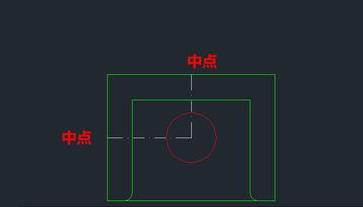
一、對象追蹤
1、首先確認打開了中點和交點捕捉方式,確認底部狀態中的對象追蹤按鈕被按下。
2、輸入C回車,執行畫圓命令,將光標移動到側面直線的中點處,出現中點捕捉標記時橫向移動光標,如下圖所示。
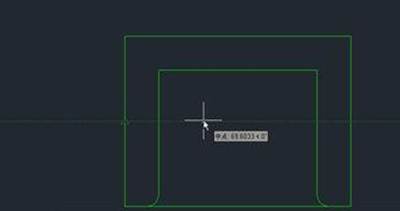
3、我們可以看到在中點處出現了一個十字標記,同時沿中點出現了一條虛線,這就是從捕捉點延伸出來的極軸。將光標移動到頂部直線的中點附近,當出現中點捕捉標記的時候向下移動,如下圖所示。
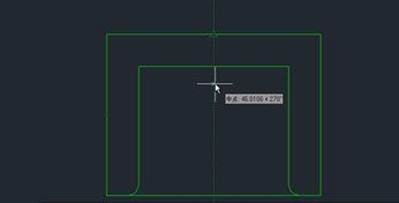
4、從這個中點也會延伸出一條極軸,如果仔細觀察,會發現之前捕捉的側邊中點處還有一個小的十字。繼續向下移動光標,直到兩條極軸同時出現,如下圖所示。
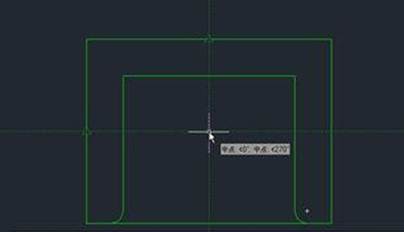
5、在兩條極軸的交點處我們可看到交點的標記。單擊,即可確定圓心位置,輸入圓的半徑,就可以完成繪制。
二、點過濾器
1、在上面提供的經驗引用中已經有詳細的操作步驟,這里就簡單的講一下。輸入C回車,執行畫圓的命令,輸入.x,捕捉頂部直線的中點,如下圖所示。
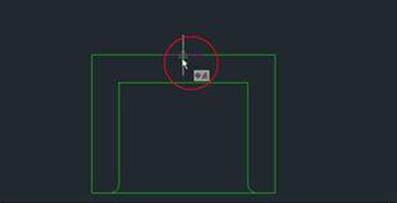
2、在提示(需YZ)時捕捉側邊的中點,即可完成圓心的定位,如下圖所示。
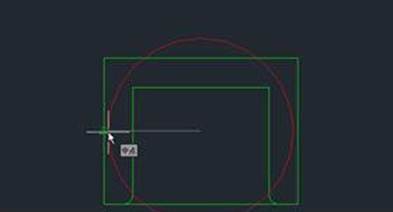
以上是兩種方法的操作,對象追蹤無需輸入任何參數,需要拖動光標到比較準確的位置。點過濾器需要多輸入一個x或y,但定位起來簡單一點。
推薦閱讀:CAD制圖初學入門
推薦閱讀:CAD布局
·中望CAx一體化技術研討會:助力四川工業,加速數字化轉型2024-09-20
·中望與江蘇省院達成戰略合作:以國產化方案助力建筑設計行業數字化升級2024-09-20
·中望在寧波舉辦CAx一體化技術研討會,助推浙江工業可持續創新2024-08-23
·聚焦區域發展獨特性,中望CAx一體化技術為貴州智能制造提供新動力2024-08-23
·ZWorld2024中望全球生態大會即將啟幕,誠邀您共襄盛舉2024-08-21
·定檔6.27!中望2024年度產品發布會將在廣州舉行,誠邀預約觀看直播2024-06-17
·中望軟件“出海”20年:代表中國工軟征戰世界2024-04-30
·2024中望教育渠道合作伙伴大會成功舉辦,開啟工軟人才培養新征程2024-03-29
·玩趣3D:如何應用中望3D,快速設計基站天線傳動螺桿?2022-02-10
·趣玩3D:使用中望3D設計車頂帳篷,為戶外休閑增添新裝備2021-11-25
·現代與歷史的碰撞:阿根廷學生應用中望3D,技術重現達·芬奇“飛碟”坦克原型2021-09-26
·我的珠寶人生:西班牙設計師用中望3D設計華美珠寶2021-09-26
·9個小妙招,切換至中望CAD竟可以如此順暢快速 2021-09-06
·原來插頭是這樣設計的,看完你學會了嗎?2021-09-06
·玩趣3D:如何巧用中望3D 2022新功能,設計專屬相機?2021-08-10
·如何使用中望3D 2022的CAM方案加工塑膠模具2021-06-24
·CAD標注尺寸改成英文字母的教程2018-11-28
·在CAD中如何畫45度角2019-05-30
·CAD制作之曲面實體造型設計2017-10-13
·怎么編輯參照2017-02-08
·CAD如何畫洗菜盆2018-08-17
·如何移動CAD的圖形2021-11-05
·CAD如何設置繪圖單位和單位界限2017-03-07
·在CAD中如何繪制圓錐體2016-07-28














